Voit määrittää muotoilun liitettäessä dioja, tekstiä, kuvia, objekteja ja taulukoita muista ohjelmista tai verkosta Microsoft 365-sovellukseen.
Liitä määräten -toiminnon käyttäminen
Tekstillä on oma muotoilunsa, kuten kirjasin, väri ja fonttikoko. Kun kopioit tekstiä Microsoft 365-sovellukseen, sovellus muotoilee tekstin automaattisesti uudelleen kohteen tekstin mukaiseksi. Liitä määräten -toiminnolla voit kuitenkin säilyttää alkuperäisen muotoilun tai liittää sen kuvana tai linkkinä.
-
Leikkaa tai kopioi dia, kuva, teksti tai objekti, jonka haluat liittää.
-
Napsauta Microsoft 365 tiedostoa paikassa, johon haluat lisätä kyseisen kohteen.
-
Valitse Aloitus-välilehdenLeikepöytä-ryhmässäLiitä-kohdan alapuolella oleva nuoli, valitse Liitä määräten ja valitse sitten jokin alla olevista vaihtoehdoista.
(Jos käytät Outlook, aloita Viesti-välilehdestäAloitus-välilehden sijaan.)
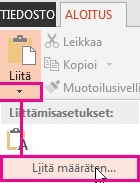
Vihje: Jos haluat käyttää näppäimistöä, voit painaa vaiheessa 3 Ctrl+Alt+V voit käynnistää Liitä määräten -asetuksen.
-
Valitse Liitä määräten -valintaikkunan vasemmalla puolella joko Liitä - tai Liitä-linkki alla kuvatulla tavalla.
-
Liittämisen avulla voit lisätä muotoiltua tekstiä, muotoilematonta tekstiä tai kuvan.
-
Liitä-linkin avulla voit lisätä hyperlinkin, joka muodostaa yhteyden erilliseen asiakirjaan tai esitykseen.
-
Alla olevissa kahdessa osassa on lisätietoja liittämis- ja liittämislinkkivaihtoehdoista:
Liitä
Seuraavassa on lueteltu liittämistä varten valittavissa olevat muotoiluasetukset:
|
Käytä tätä muotoilua |
Milloin |
|---|---|
|
Muotoiltu teksti |
Haluat, että teksti säilyttää alkuperäisen sovelluksen tai verkkosivun tekstin muotoilun. |
|
Muotoilematon teksti |
Haluat tekstin ottavan käyttöön liitettävän Microsoft 365-sovelluksen muotoilun. |
|
Microsoft Office -piirrosobjekti |
Haluat liitettävän objektin näkyvän Microsoft Office - piirrosobjekti. |
|
Kuva (GIF) |
Haluat liitettävän objektin näkyvän GIF (Graphics Interchange Format) -kuvana. GIF-tiedostomuoto on rajoitettu 256 väriin, ja siksi sen sopii parhaiten skannattuihin kuviin, kuten kuvituskuviin, ja huonoimmin värivalokuviin. GIF on myös hyvä tiedostomuoto viivapiirroksille, mustavalkoisille kuville, vain muutaman pikselin korkuisille teksteille ja animaatioille. |
|
Kuva (JPEG) |
Haluat liitettävän objektin näkyvän JPEG (Joint Photographic Experts Group) -kuvana. 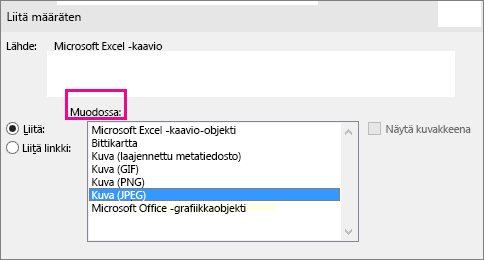 JPEG-tiedostomuodon tukee 16 miljoonaa väriä ja sopii parhaiten valokuviin ja monimutkaisiin grafiikkakuviin. |
|
Kuva (PNG) |
Haluat liitettävän objektin näkyvän PNG (Portable Network Graphics) -kuvana. PNG-tiedostomuoto muistuttaa GIF-muotoa, mutta se tarjoaa paremman värituen. Se pakkaa tasaiset värialueet säilyttäen tarkat yksityiskohdat, kuten viivapiirroksen tai tekstiä sisältävien kuvien yksityiskohdat. Voit tallentaa, palauttaa ja tallentaa uudelleen PNG-kuvan sen laadun huononematta. GIF-tiedostoista poiketen PNG-tiedostot eivät tue animaatioita, ja jotkin vanhat selaimet ja sovellukset eivät tue PNG-muotoa. |
|
Kuva (Windows Metafile) |
Haluat liitettävän objektin näkyvän Windowsin metatiedostomuodon (WMF) kuvana. Voit tallentaa kuvan 16-bittisenä grafiikkakuvana (käytettäväksi Windows 3.x:ssä ja uudemmissa versioissa). |
|
Kuva (Enhanced Metafile) |
Haluat liitettävän objektin näkyvän EMF (Enhanced Metafile) -muodossa. Voit tallentaa kuvan 32-bittisenä grafiikkakuvana, joka tukee monipuolisempia grafiikkatoimintoja. |
|
Laitteistosta riippumaton bittikartta |
Haluat liitettävän objektin näkyvän laitteesta riippumattomana bittikarttana (DIB), kuten diana, joka toimii verkkosivuilla käytettävänä kuvana. DIB-kuva on (pisteriveistä ja -sarakkeista koostuva) esitys tietokoneen muistissa olevasta kuvasta. Jokaisen pisteen arvo (täytetty tai avoin) tallennetaan vähintään yhteen databittiin. |
|
Bittikartta |
Haluat liitettävän objektin näkyvän bittikartta. Microsoft Windowsin BMP-muoto voi näyttää miljoonia värejä. Koska monet ohjelmat tukevat sitä, se on käytännöllinen tiedostomuoto, jos toimitat kuvan vastaanottajalle, jolla ei ehkä ole kuvan luomisessa käytettyä ohjelmaa. |
Liitä-linkki
Jos haluat lisätä hyperlinkin, joka muodostaa yhteyden erilliseen asiakirjaan tai esitykseen, valitse Liitä linkki.
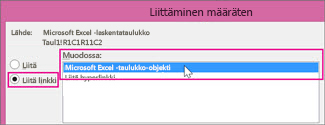
Huomautus: Liitä linkki -vaihtoehto ei ole käytettävissä, jos olet leikannut tai kopioinut sisältöä asiakirjasta, joka ei tue Liitä linkki -toimintoa, tai jos asiakirjaa, johon yrität luoda linkin, ei ole tallennettu.
Jos haluat liittää sisällön OLE-sovelluskuvakkeena (todellisen sisällön sijaan), valitse Näytä kuvakkeena -valintaruutu. Voit avata sovelluksen valitsemalla kuvakkeen ja tarkastella sitten sisältöä. Näytä kuvakkeena -valintaruutu on käytettävissä, jos käytät vain Liitä linkki -toimintoa tai jos liität sisällön OLE-objektina. Voit sitten muuttaa liittamasi sisällön kuvaketta.










